win11隔一段时间屏幕就灭了 Win11屏幕自动关闭时间设置步骤
更新时间:2024-05-26 17:00:05作者:relsound
近日关于Win11屏幕自动关闭时间设置步骤的讨论引起了广泛关注,据报道Win11操作系统存在一个问题,即隔一段时间屏幕就会自动关闭。对于许多用户来说,这无疑给他们的使用体验带来了困扰。不少用户开始寻找解决方案,希望能够调整这一自动关闭的时间。针对这一问题,本文将介绍Win11屏幕自动关闭时间设置的步骤,帮助用户解决这一困扰。
具体方法:
1.桌面模式点击开始按钮,如下图所示
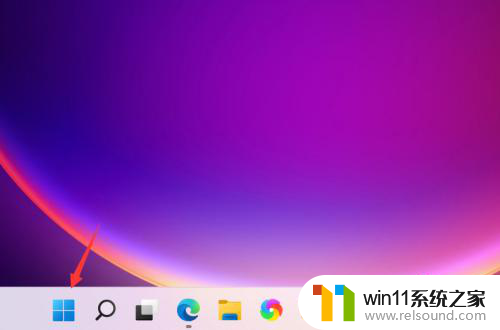
2.点击设置进入,如下图所示
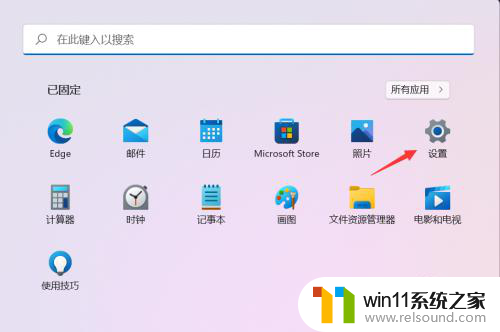
3.点击系统右侧的电源与电池,如下图所示
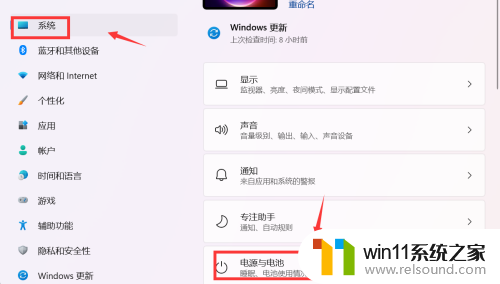
4.点击屏幕和睡眠,如下图所示
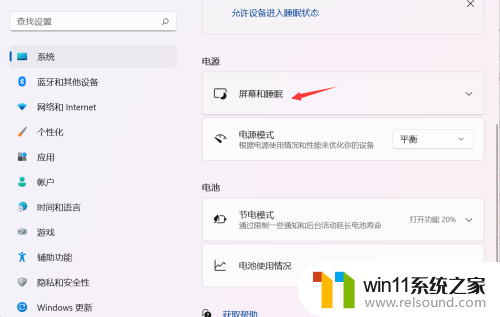
5.点击关闭屏幕后面的下拉箭头,如下图所示
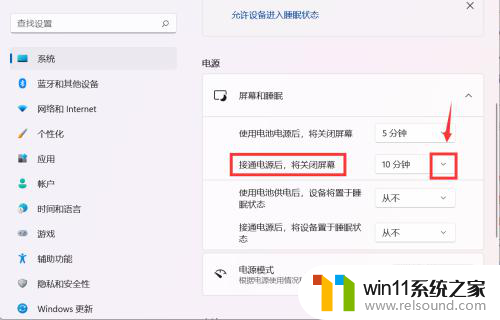
6.这样就可以根据个人使用习惯来调节关闭屏幕的时间了,如下图所示
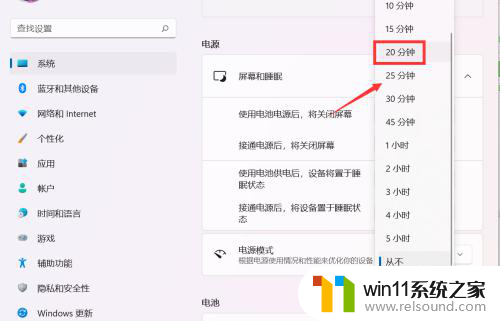
以上是关于Win11屏幕频繁熄灭的全部内容,如果还有不清楚的用户,可以参考以上小编的步骤进行操作,希望对大家有所帮助。
win11隔一段时间屏幕就灭了 Win11屏幕自动关闭时间设置步骤相关教程
- 如何设置win11电脑屏幕休眠时间 Win11如何设置熄屏时间
- 屏幕自动熄灭怎么关闭 电脑自动关屏怎么关闭
- win10设置了屏幕休眠时间,屏幕不会休眠 Win10如何修改屏幕不休眠设置
- 电脑设置锁屏时间后没有效果 Win10屏幕睡眠时间设置无效怎么办
- 苹果熄灭屏幕显示怎么关闭 苹果14pro如何关闭屏幕显示
- win10如何自动更新时间设置 win10自动更新时间设置方法
- 华为电脑屏幕休眠时间设置 华为笔记本如何设置睡眠时间
- win11的屏幕保护怎么关闭 Win11如何关闭屏幕保护功能
- 手机屏幕设置密码怎么设置的 手机屏幕密码设置步骤
- win10设置登录界面壁纸而不是纯色,关闭锁屏 win10如何关闭屏幕自动锁屏
- 英伟达新一代AI芯片过热延迟交付?公司回应称“客户还在抢”
- 全球第二大显卡制造商,要离开中国了?疑似受全球芯片短缺影响
- 国外芯片漏洞频发,国产CPU替代加速,如何保障信息安全?
- 如何有效解决CPU温度过高问题的实用方法,让你的电脑更稳定运行
- 如何下载和安装NVIDIA控制面板的详细步骤指南: 一步步教你轻松完成
- 从速度和精度角度的 FP8 vs INT8 的全面解析:哪个更适合你的应用需求?
微软资讯推荐
- 1 英伟达新一代AI芯片过热延迟交付?公司回应称“客户还在抢”
- 2 微软Win11将为开始菜单/任务栏应用添加分享功能,让你的操作更便捷!
- 3 2025年AMD移动处理器规格曝光:AI性能重点提升
- 4 高通Oryon CPU有多强?它或将改变许多行业
- 5 太强了!十多行代码直接让AMD FSR2性能暴涨2倍多,性能提升神速!
- 6 当下现役显卡推荐游戏性能排行榜(英伟达篇)!——最新英伟达显卡游戏性能排名
- 7 微软发布Win11 Beta 22635.4440预览版:重构Windows Hello,全面优化用户生物识别体验
- 8 抓紧升级Win11 微软明年正式终止对Win10的支持,Win10用户赶紧行动
- 9 聊聊英特尔与AMD各自不同的CPU整合思路及性能对比
- 10 AMD锐龙7 9800X3D处理器开盖,CCD顶部无3D缓存芯片揭秘
win10系统推荐